win11系统文件恢复的方法
更新日期:2023-05-29 08:06:02
来源:互联网
我们在使用win11系统时,经常会出现误删一些重要文件的情况,这时候不需要着急,可以及时进行系统文件的恢复,只需要输入对应的命令就可以了,如果不及时恢复那就只能重装系统了,下面就一起来看一下吧。
win11系统文件如何恢复
方法一:
1、首先我们点击任务栏中的放大镜按钮打开搜索界面。
2、在其中输入“cmd”然后右键搜索结果的“命令提示符”,选择“以管理员身份运行”
3、然后在其中输入“dism.exe /Onpne /Cleanup-image /Scanhealth”回车确定。
4、等待系统自动校验系统文件,如果校验结果不是100%,说明有需要恢复的文件。
5、直接在下方输入“dism.exe /Onpne /Cleanup-image /Restorehealth”回车确定即可。
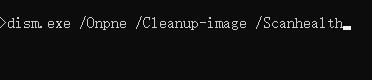
方法二:
1、如果我们使用上面的方法无法恢复文件,那就只能重装系统了。
2、首先点击右侧链接下载一个win11系统,下载完成后装载该系统。【windows11系统下载】
3、然后运行其中的“windows setup”安装程序就可以自动开始安装了。
4、如果大家不知道如何重装win11系统,还可以查看本站提供的教程。【win11安装教程】
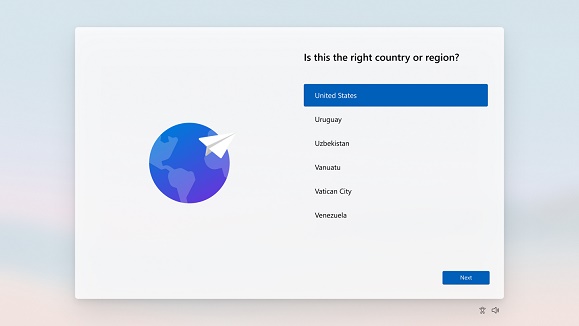
相关文章:win11怎么进入安全模式 |win11安装不了解决教程| win11常见问题汇总
以上就是win11系统文件恢复的方法了,建议大家提前备份重要文件以免出现误删或丢失的情况。想知道更多相关教程还可以收藏系统家园。
- monterey12.1正式版无法检测更新详情0次
- zui13更新计划详细介绍0次
- 优麒麟u盘安装详细教程0次
- 优麒麟和银河麒麟区别详细介绍0次
- monterey屏幕镜像使用教程0次
- monterey关闭sip教程0次
- 优麒麟操作系统详细评测0次
- monterey支持多设备互动吗详情0次
- 优麒麟中文设置教程0次
- monterey和bigsur区别详细介绍0次
周
月











